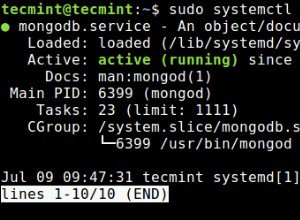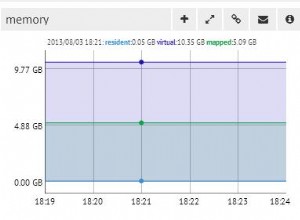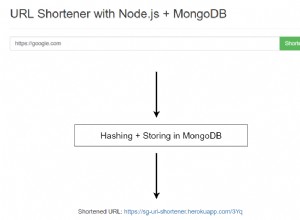Robo 3T (trước đây là Robomongo) là giao diện người dùng đồ họa trên máy tính để bàn (GUI) phổ biến cho các triển khai lưu trữ MongoDB của bạn, cho phép bạn tương tác với dữ liệu của mình thông qua các chỉ báo trực quan thay vì văn bản- giao diện dựa trên. Công cụ mã nguồn mở này có hỗ trợ đa nền tảng và thực sự nhúng shell mongo vào trong giao diện của nó để cung cấp cả tương tác dựa trên shell và GUI.
Là GUI rất phổ biến được khách hàng lưu trữ MongoDB của chúng tôi tận dụng, chúng tôi cung cấp hướng dẫn này về cách nhanh chóng kết nối việc triển khai ScaleGrid của bạn với Robo 3T.
Điều kiện tiên quyết
Xác định Máy khách
Việc đầu tiên chúng ta cần làm là xác định máy để cài đặt Robo 3T . Bạn có thể tạo một phiên bản mới hoặc chọn một phiên bản hiện có có quyền truy cập vào cụm ScaleGrid MongoDB mà bạn muốn kết nối. Đối với người dùng ScaleGrid mới, hãy tạo tài khoản dùng thử miễn phí 30 ngày và thiết lập nhóm MongoDB đầu tiên của bạn (Robo 3T được hỗ trợ trên tất cả các gói).
- Đối với các triển khai AWS của MongoDB Mang riêng cho bạn trên nền tảng đám mây (BYOC) không mở với internet, điều này có nghĩa là chọn một phiên bản được phép kết nối với Nhóm bảo mật và cũng có kết nối VPN với Đám mây riêng ảo (VPC).
- Đối với những khách hàng AWS có hoạt động triển khai trên internet, việc này sẽ liên quan đến việc thêm địa chỉ IP của máy đã xác định vào danh sách trắng của cụm ScaleGrid.
Cài đặt Robo 3T
Bạn có thể tải xuống Robo 3T tại đây. Việc kiểm tra triển khai ScaleGrid của bạn là rất quan trọng để đảm bảo bạn cài đặt phiên bản Robo 3T hỗ trợ phiên bản MongoDB hiện tại của triển khai và bạn có thể kiểm tra liên kết này để biết thêm thông tin về các nền tảng được hỗ trợ của Robo 3T. Phiên bản mới nhất của Robo 3T tại thời điểm viết bài này là 1.2, hỗ trợ các phiên bản MongoDB lên đến 3.4.
Tạo người dùng Robo 3T trên MongoDB
Chúng tôi khuyên bạn không nên kết nối với triển khai MongoDB của mình bằng người dùng “quản trị viên” mà ScaleGrid cung cấp theo mặc định. Thay vào đó, hãy tạo một người dùng mới với các quyền thích hợp để khách hàng truy cập. Các vai trò mà bạn chọn để gán cho người dùng sẽ phụ thuộc vào trường hợp sử dụng chính xác của bạn.
Chúng tôi sẽ chỉ cho bạn hai ví dụ về cách tạo người dùng MongoDB tại đây từ bảng điều khiển ScaleGrid.
Người dùng Cơ sở dữ liệu Cụ thể
Để tạo người dùng đơn giản, cho mỗi cơ sở dữ liệu, đọc-ghi hoặc chỉ đọc, hãy đăng nhập vào bảng điều khiển ScaleGrid, điều hướng đến trang chi tiết cụm và nhấp vào Cơ sở dữ liệu chuyển hướng. Sau đó, nhấp vào nút Quản lý bên cạnh cơ sở dữ liệu bạn muốn tạo người dùng trên:
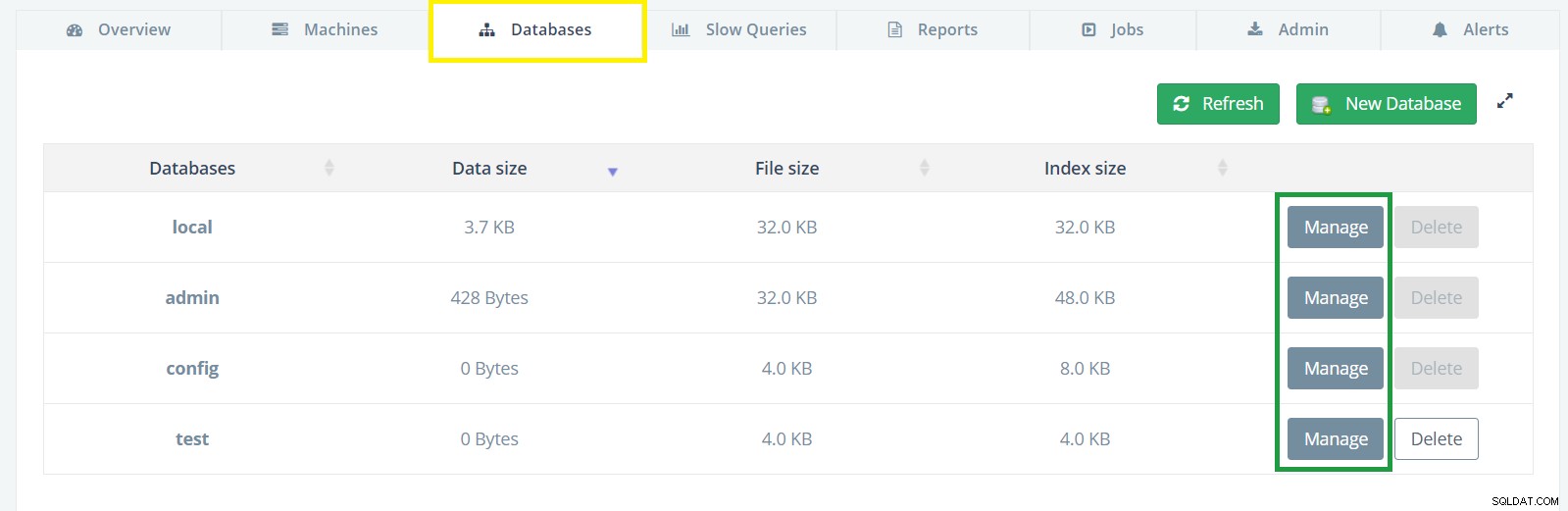
Sau đó chọn tab Người dùng và nhấp vào nút Người dùng mới:
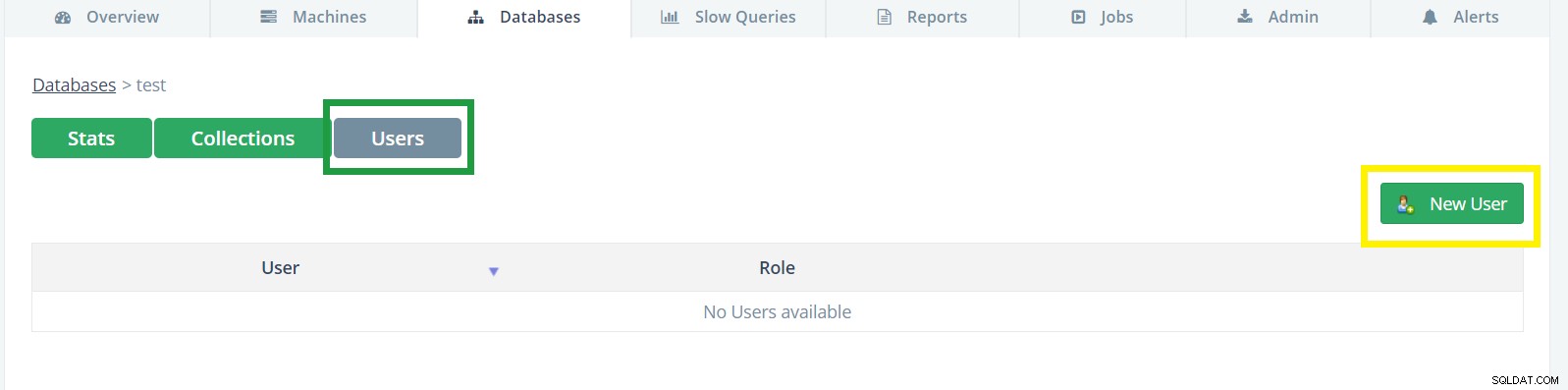
Điền tên và mật khẩu của người dùng mới, sau đó chọn vai trò và nhấp vào Tạo:
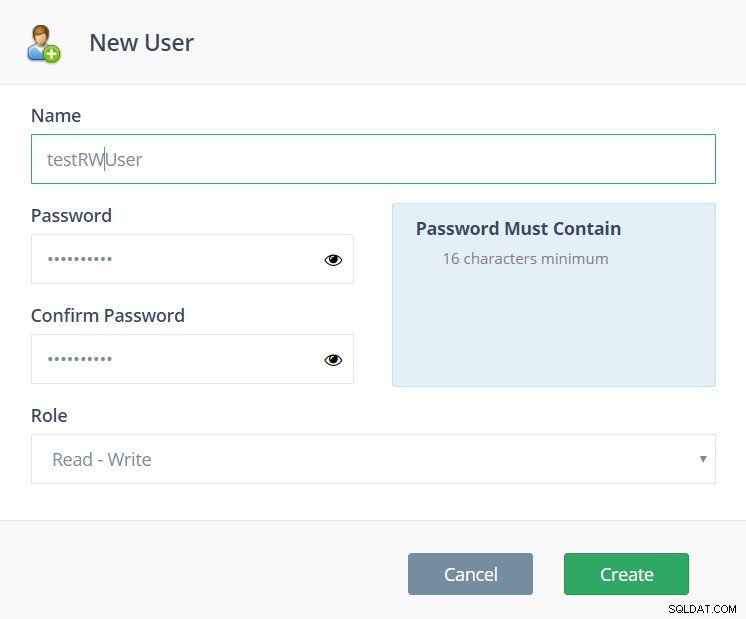
Tất cả người dùng cơ sở dữ liệu
Người dùng được tạo trên cơ sở dữ liệu quản trị với vai trò Tất cả cơ sở dữ liệu cung cấp các đặc quyền áp dụng cho tất cả các cơ sở dữ liệu phi hệ thống của việc triển khai. Đối với ví dụ này, chúng tôi sẽ tạo một người dùng mới có quyền truy cập đọc-ghi vào bất kỳ cơ sở dữ liệu nào trên cụm.
Bạn có thể sử dụng web-shell ScaleGrid có sẵn trên tab Quản trị để tạo người dùng như vậy:
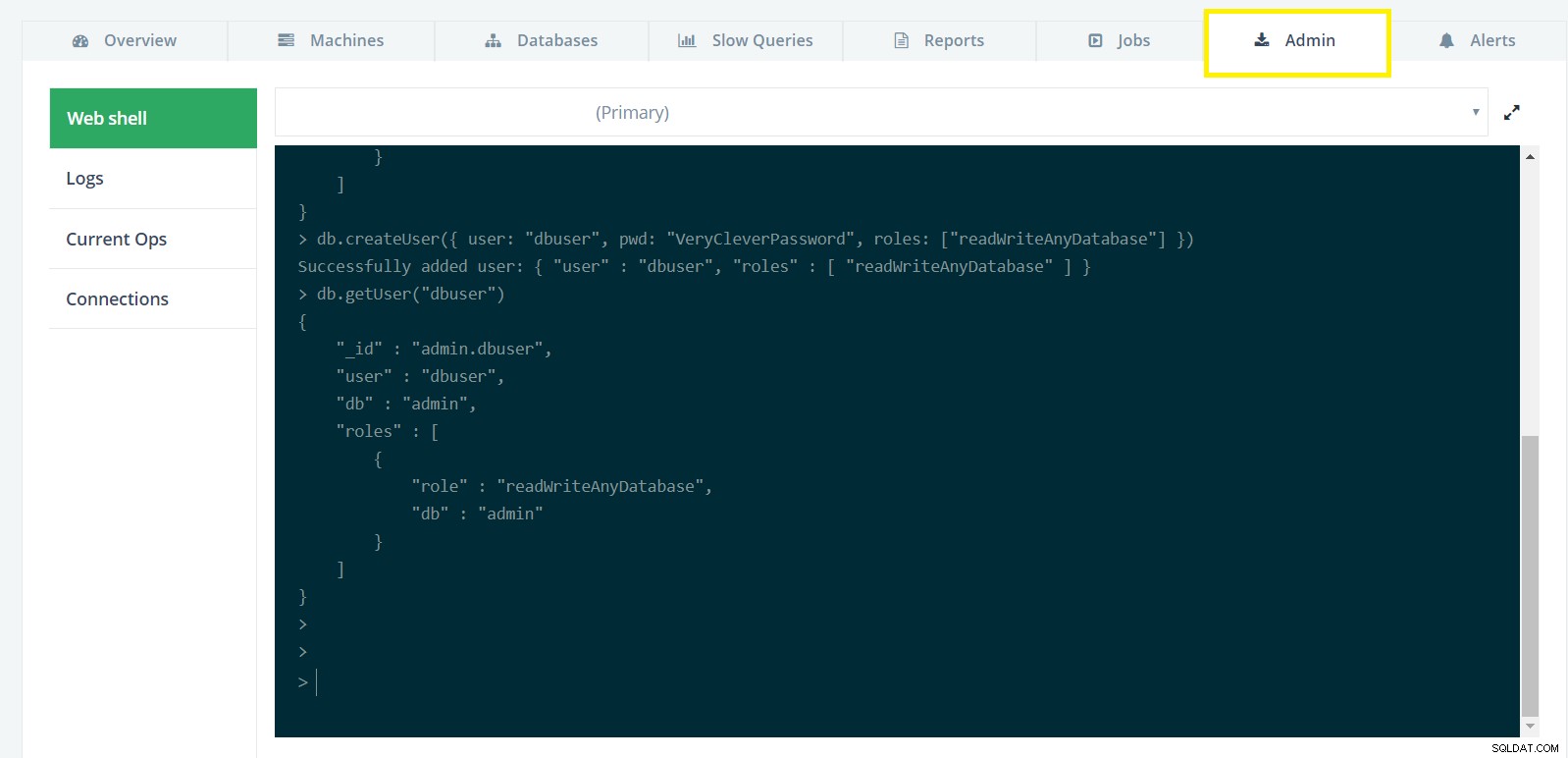
Trên web-shell MongoDB, nhập lệnh tạo người dùng mới như thể hiện trong hình trên và bên dưới:
use admin
db.createUser({ user: "dbuser", pwd: "VeryCleverPassword", roles: ["readWriteAnyDatabase"] })
Để tạo người dùng có các vai trò và quyền nâng cao hơn, hãy tham khảo hướng dẫn Thêm người dùng MongoDB, hướng dẫn vai trò MongoDB hoặc hướng dẫn của chúng tôi về MongoDB RBAC.
Với các điều kiện tiên quyết đã có, giờ đây chúng ta có thể chuyển đến Robo 3T GUI để tiếp tục kết nối với việc triển khai cơ sở dữ liệu của mình. Vì mục đích đơn giản, chúng tôi sẽ sử dụng người dùng “dbuser” mà chúng tôi vừa tạo để kết nối với Robo 3T.
Cách kết nối Triển khai #MongoDB của bạn với Robo 3T GUI tại ScaleGridNhấp vào TweetKết nối với Triển khai MongoDB Độc lập
Người dùng BYOC và Gói chuyên dụng của chúng tôi thường bắt đầu với việc triển khai MongoDB độc lập trong thời gian dùng thử miễn phí 30 ngày trước khi chuyển sang các bộ sao cho môi trường sản xuất và phát triển.
Bạn sẽ cần tên và cổng máy chủ cơ sở dữ liệu để bắt đầu, có thể tìm thấy tên này trong Chuỗi kết nối của bạn trên trang chi tiết cụm MongoDB trong bảng điều khiển:
 Dưới đây là ví dụ về cách xác định tên máy chủ và cổng từ Chuỗi kết nối của bạn:
Dưới đây là ví dụ về cách xác định tên máy chủ và cổng từ Chuỗi kết nối của bạn:
- Chuỗi kết nối : mongodb:// admin:
@ SG-example-1234.servers.mongodirector.com:27017 / admin? ssl =true - Tên máy chủ : SG-example-1234.servers.mongodirector.com
- Cổng: 27017
Thiết lập kết nối mới trên Robo 3T
Khởi chạy Robo 3T và mở cửa sổ 'Quản lý kết nối':
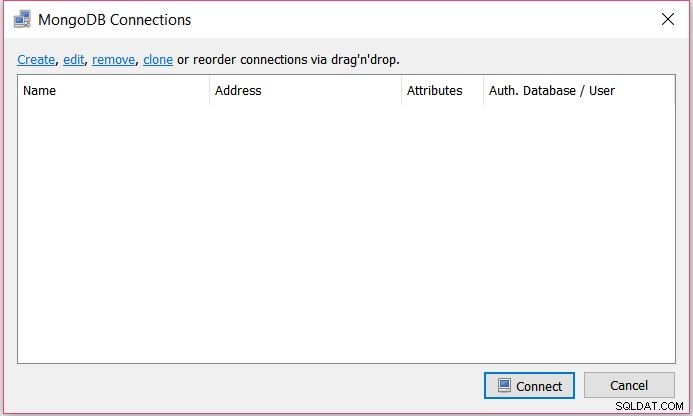
Nhấp vào 'Tạo' để thiết lập kết nối mới.
Cài đặt Kết nối Độc lập
Trong tab Kết nối, chọn Kết nối Trực tiếp làm 'Loại', đặt tên cho kết nối và nhập tên máy chủ và cổng được chọn từ Chuỗi kết nối được tìm thấy trong ScaleGrid MongoDB của bạn trang chi tiết cụm trong trường 'Địa chỉ' và 'Cổng':
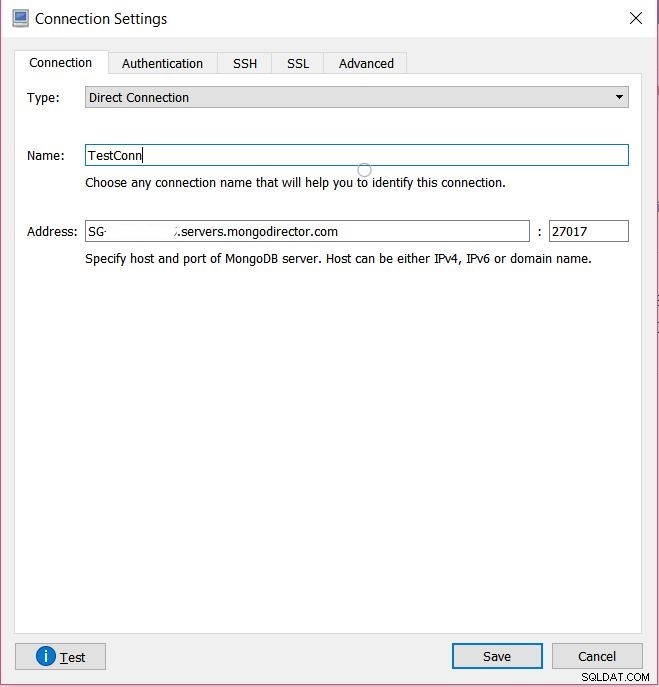
Cài đặt Xác thực
Trong tab Xác thực, nhập Cơ sở dữ liệu với tư cách là ‘quản trị viên’ (hoặc bất kỳ cơ sở dữ liệu nào bạn đã tạo người dùng MongoDB của mình trên đó). Sau đó, nhập thông tin đăng nhập người dùng của bạn vào các trường còn lại:
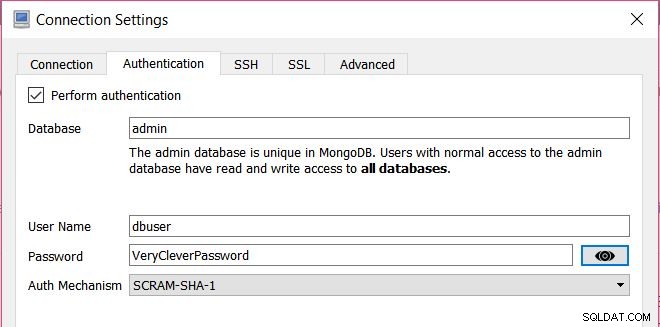
Cài đặt SSL
Nếu SSL được bật trên cụm MongoDB của bạn, thì cần có cấu hình bổ sung trên tab SSL có thể được thiết lập như hình dưới đây. Theo mặc định, ScaleGrid cung cấp các chứng chỉ tự ký, tuy nhiên bạn có tùy chọn mang theo chứng chỉ SSL của riêng mình hoặc yêu cầu chúng tôi thay mặt bạn mua chúng:
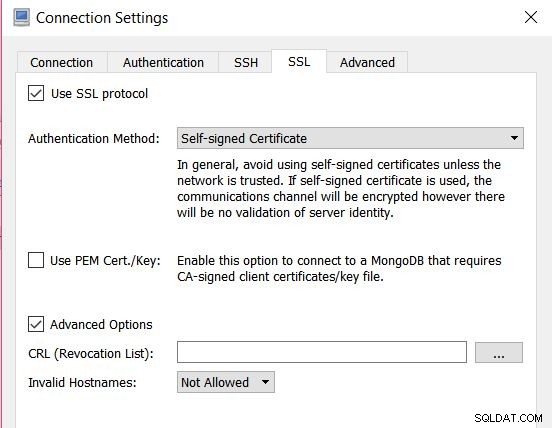
Bạn đã sẵn sàng! Nhấp vào ‘Kiểm tra’ để kiểm tra kết nối. Robo 3T sẽ có thể kết nối thành công.
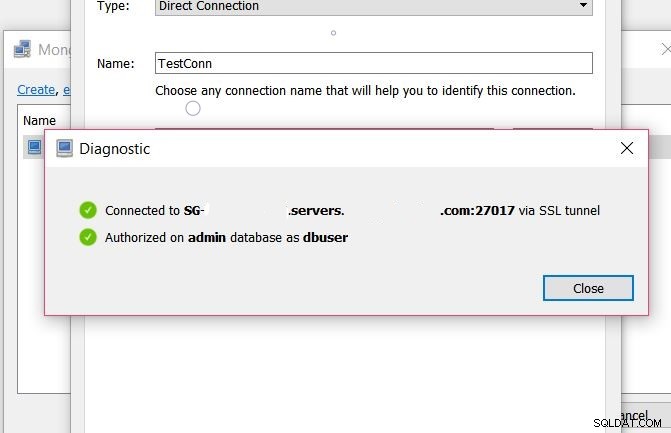
Lưu kết nối, sau đó nhấp đúp vào nó và bạn sẽ thấy cơ sở dữ liệu của mình.
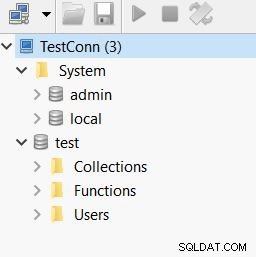
Kết nối với Triển khai nhóm bản sao MongoDB
Tất cả người dùng Gói chia sẻ của chúng tôi đều được bắt đầu trên các nhóm bản sao theo mặc định, mặc dù hầu hết các khối lượng công việc sản xuất được triển khai trên các bộ bản sao (Chuyên dụng hoặc BYOC).
Kết nối bộ bản sao ScaleGrid MongoDB của bạn với Robo 3T tương tự như kết nối triển khai độc lập. Hầu hết các cài đặt đều giống nhau, ngoại trừ thay vì chỉ định một tên máy chủ duy nhất, chúng ta cần chỉ định danh sách tên máy chủ. Danh sách có thể được tạo từ Chuỗi kết nối.
Nếu chuỗi kết nối của bạn giống như sau:
mongodb://admin:<password>@SG-example-170.servers.mongodirector.com:47100,SG-example-171.servers.mongodirector.com:47100,SG-example-172.servers.mongodirector.com:47100/admin?replicaSet=RS-example-0&ssl=true
thì danh sách máy chủ và cổng của bạn sẽ là:
- SG-example-170.servers.mongodirector.com:47100 ,
- SG-example-171.servers.mongodirector.com:47100
- SG-example-172.servers.mongodirector.com:47100
Và tên tập hợp bản sao là: 'RS-example-0' .
Thiết lập kết nối bộ bản sao mới trên Robo 3T
Giống như trước đây, khởi chạy Robo 3T và mở cửa sổ ‘Quản lý kết nối’. Sau đó nhấp vào 'Tạo' để thiết lập kết nối mới.
Bản sao Đặt Cài đặt Kết nối
Chọn Loại là 'Tập hợp bản sao', nhập tên, sau đó nhập tên máy chủ của bạn như được tìm thấy trong ví dụ trên. Tên nhóm bản sao của bạn cũng có thể được nhập:

Cấu hình trên tab Xác thực và SSL giống với cấu hình độc lập.
Sau khi thiết lập, hãy nhấp vào 'Kiểm tra' để xác minh kết nối và sau đó nhấp đúp vào kết nối để thiết lập kết nối.
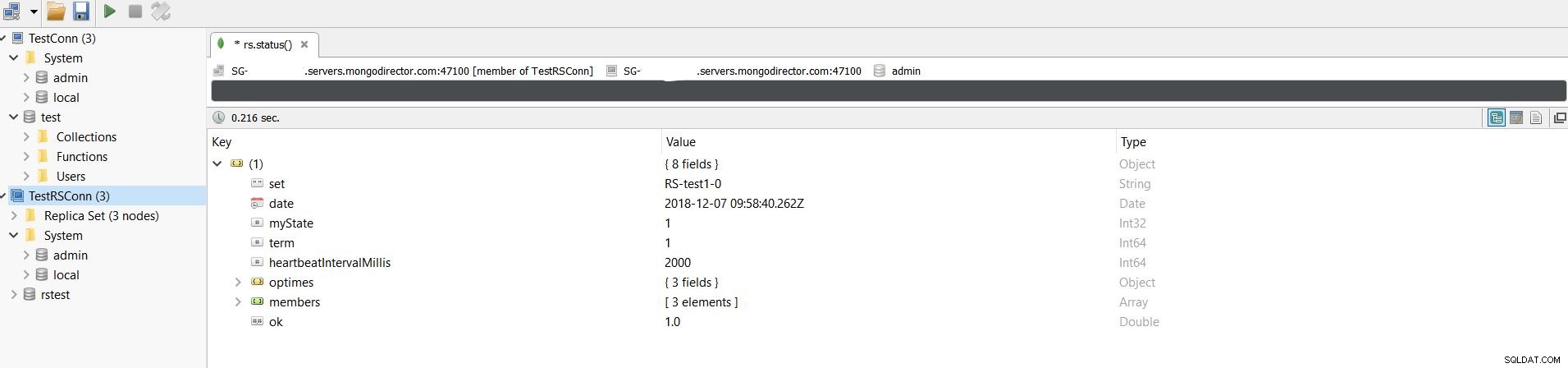
Khắc phục sự cố
Nếu bạn đã hoàn thành tất cả các bước trên để triển khai MongoDB độc lập hoặc nhóm bản sao và các kết nối của bạn không hoạt động, đây là một số điều cần thử :
- Đảm bảo bạn có thể kết nối từ máy khách đến máy chủ MongoDB bằng mongo shell. Cú pháp cho kết nối có sẵn trên trang chi tiết cụm ScaleGrid MongoDB trong tab Tổng quan dưới tiêu đề 'Chuỗi dòng lệnh'.
- Đảm bảo rằng phiên bản MongoDB được hỗ trợ bởi Robo 3T mà bạn đang sử dụng.
- Đảm bảo rằng thông tin đăng nhập bạn đang sử dụng để kết nối là chính xác.
- Kiểm tra xem quá trình triển khai đã bật SSL chưa và bạn đã định cấu hình đúng chưa.
Nếu bạn có bất kỳ vấn đề nào, hãy liên hệ với chúng tôi theo địa chỉ [email protected] và chúng tôi rất sẵn lòng trợ giúp bạn!